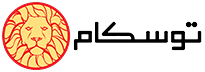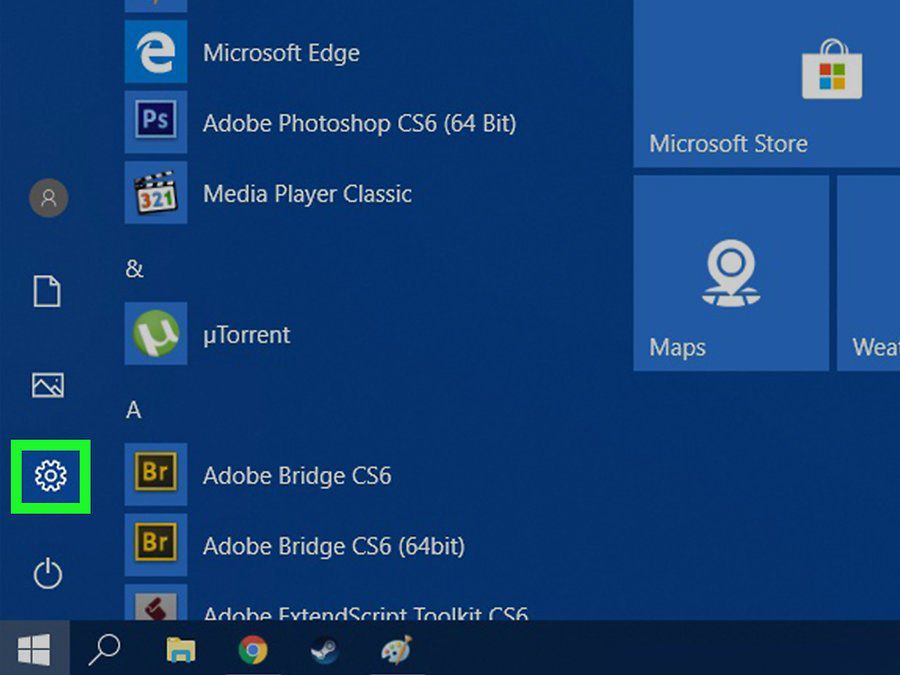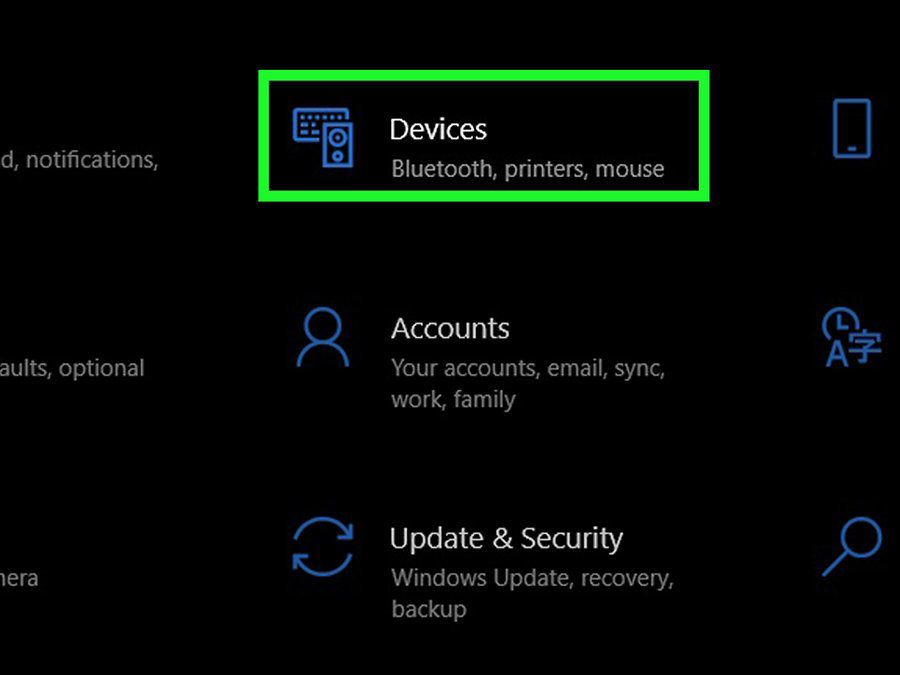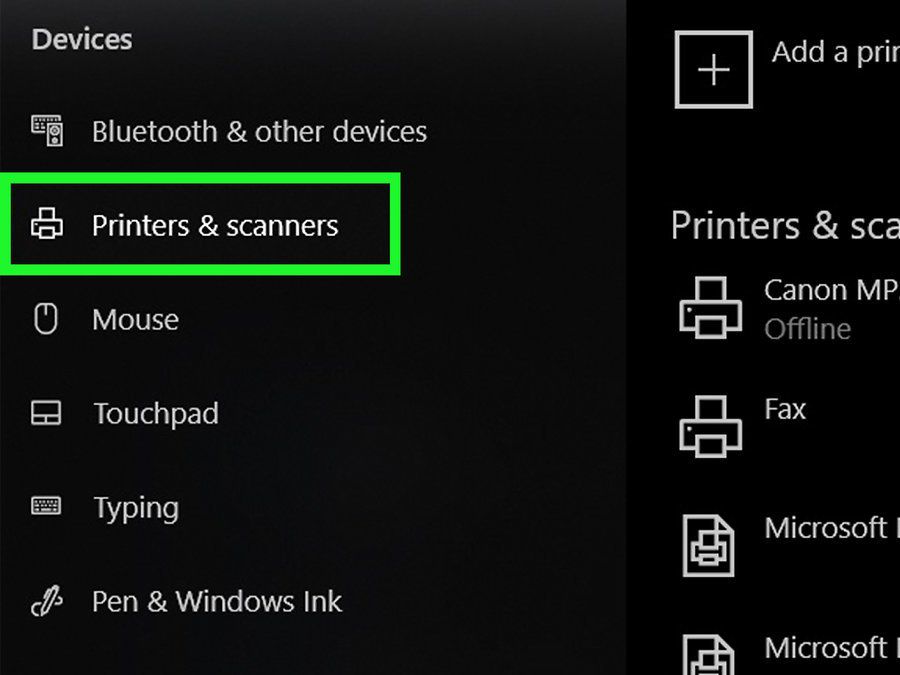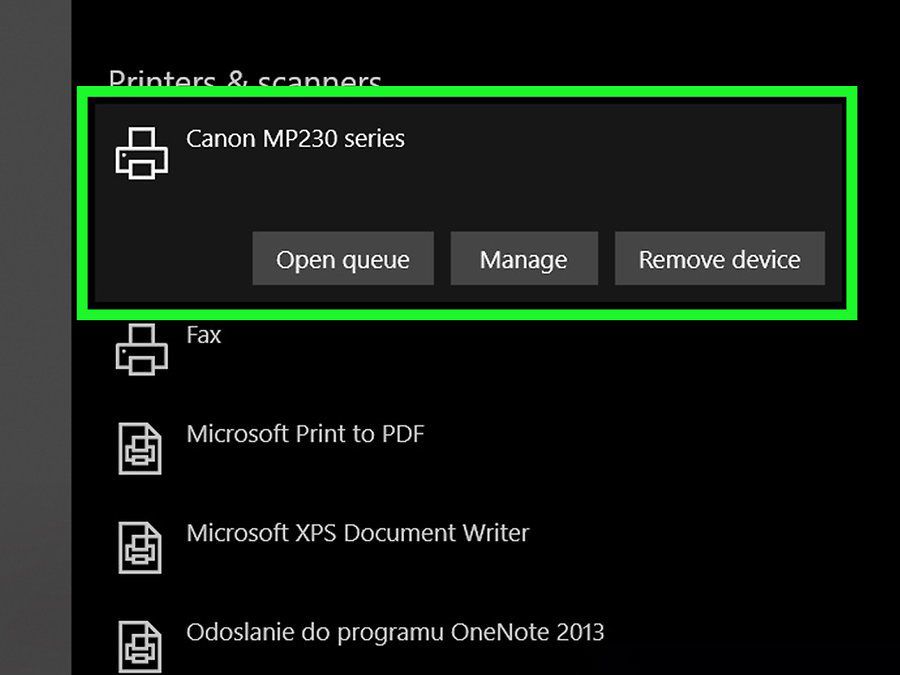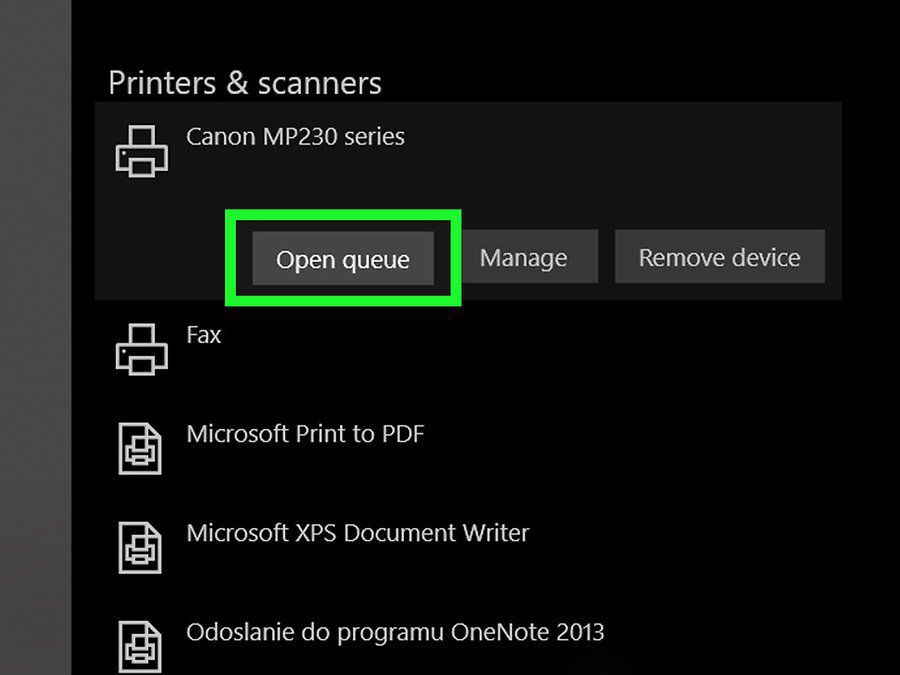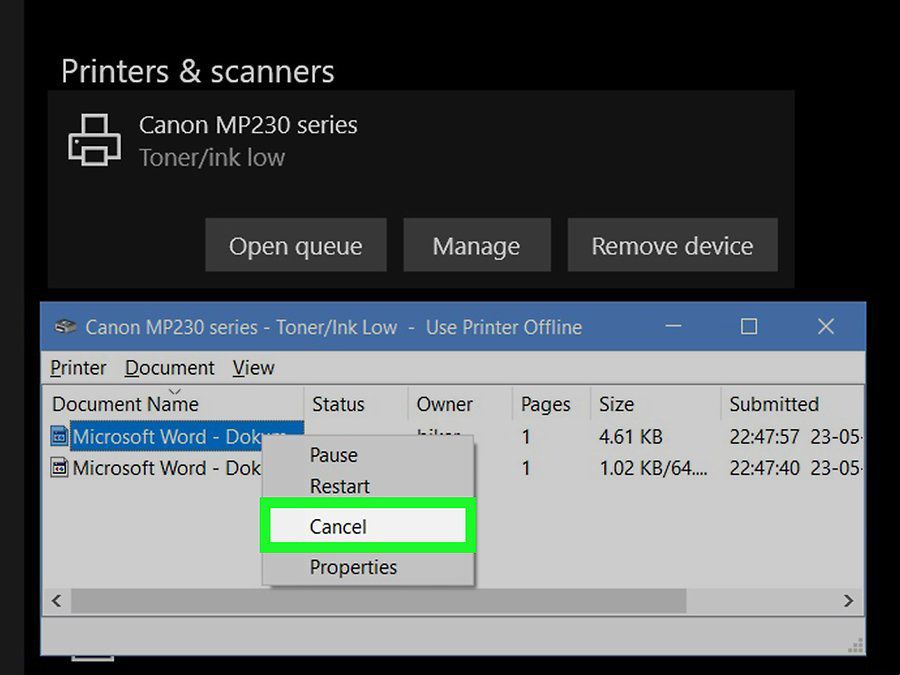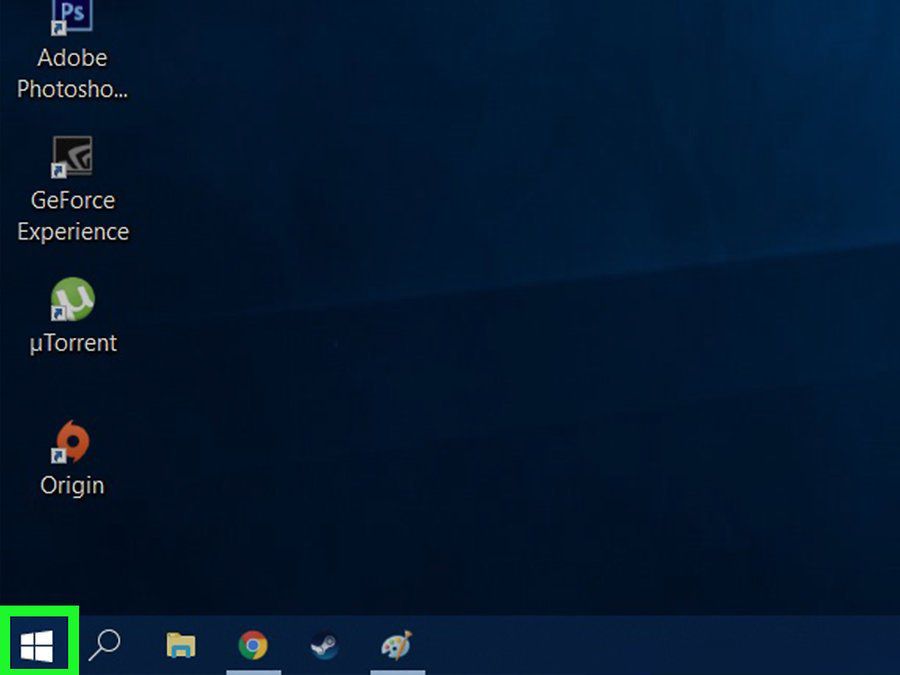
در این مطلب از توسکام قصد داریم که یک روش ساده برای پاکسازی حافظه پرینتر ویا به عبارتی آموزش حذف دستور پرینت در ویندوز ۱۰ را توضیح دهیم که برای سایر ویندوزها نظیر ویندوز هشت نیز مراحل مشابه همین روش می باشد.
روش پاکسازی حافظه پرینتر (لغو فرمان پرینت) در ویندوز ۱۰
گام اول) بر روی منوی Start ویندوز کلیک کنید.
گام دوم) حال روی آیکن تنظیمات (Setting) کلیک کنید.
گام سوم) سپس بر روی آیکن Devices که دومین آیکن در بالای پنجره می باشد، کلیک کنید.
گام چهارم) در ستون سمت چپ پنجره Devices باز شده بر روی گزینه Printers&Scanner کلیک کنید.
گام پنجم) در این مرحله می توانید پرینترهای نصب شده بر روی سیستم را در پنل سمت راست تحت عنوان Printers&Scanner مشاهد کرده و برای دسترسی به صف پرینت چاپگر موردنظر بر روی آن کلیک کنید.
گام ششم) در زیر نام پرینترها سه گزینه ظاهر می شود که بر روی گزینه Open queue کلیک می کنید. در اینجا لیست اسناد حافظه پرینتر (اسناد در انتظار چاپ) را می توانید مشاهده کنید.
گام هفتم) سپس بر روی سندی که می خواهید آن را از حافظه پرینتر (صف پرینت) حذف کنید راست کلیک کرده و از منو ظاهر شده بر روی گزینه cancel کیلیک کنید تا سند مورد نظرتان حذف شود.
گام هشتم) مراحل ششم و هفتم را برای حذف گزارش پرینت اسنادی که می خواهید از حافظه پرینتر حذف کنید، تکرار کنید. همچنین برای حذف کردن هم زمان تمام اسناد می توانید بر روی منوی Printer در گوشه سمت چپ پنجره باز شده کلیک کنید و سپس گزینه Cancel All Documents را انتخاب کنید. اگر حتی بعد از اینکه شما آنها را Cancel کردید باز هم فایل هایی در صف پرینت باقی ماند، سیستم را Restart کنید و اگر بعد از این کار همچنان فایل هایی در حافظه پرینتر برای رفع مشکل تکرار پرینت باقی مانده بود، مقاله پرینت اسپولر چیست و نحوه رفع مشکل سرویس Print Spooler چگونه است؟ را مطالعه کنید.
در پایان
امید است که این مقاله در خصوص حافظه پرینتر مورد توجه شما خوانندگان گرامی قرار گرفته و مفید واقع شده باشد. ضمنا در پایین همین صفحه در قسمت دیدگاه، پذیرای نظرات شما در مورد این مقاله هستیم.
>>> شرکت توسکام دارای نمایندگی پرینترهای کانن و نمایندگی پرینترهای hp تهران و در مشهد می باشد.
منبع: سایت WikiHow